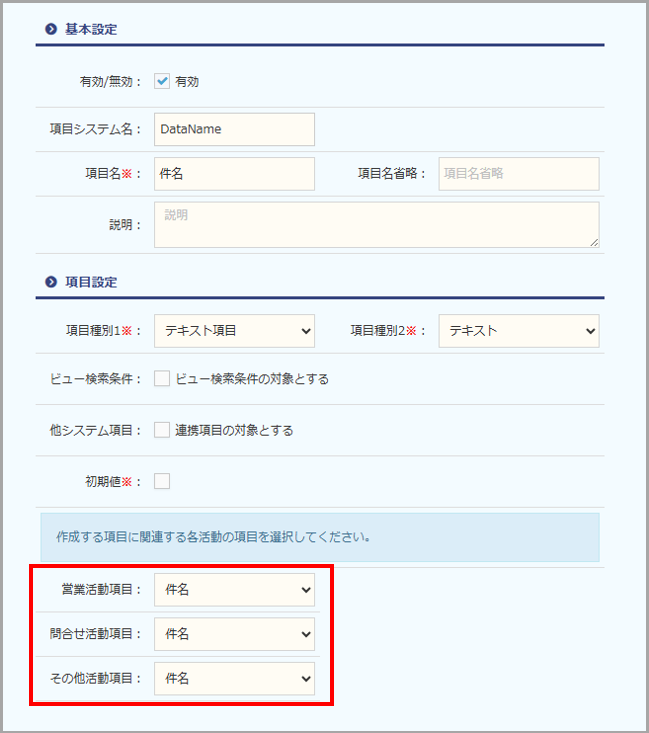注意事項
- こちらの設定を行うには管理者権限が必要です。管理権限の設定は【権限を設定する】よりご確認ください。
各種項目はオブジェクトごとに設定することができます。
※各項目の入力方法について
目次
項目を追加する
- 画面右上の[ユーザーメニュー]-[システム設定]を選択します。

- システム設定画面が表示されますので、[オブジェクト設定]をクリックします。
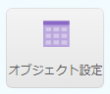
- オブジェクト一覧画面が表示されますので、項目の一覧画面を表示するオブジェクトの
 をクリックします。
をクリックします。
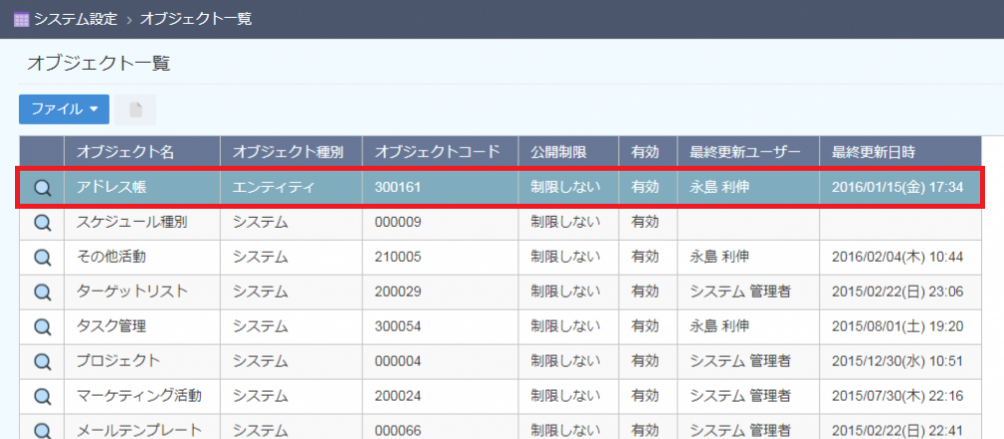
- オブジェクト設定画面が表示されますので、[項目設定]をクリックします。
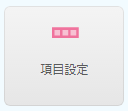
- 項目の一覧画面が表示されますので、
 をクリックします。
をクリックします。 - 項目の新規登録画面が表示されますので、各項目を設定後、
 をクリックします。
をクリックします。
テキスト項目の場合
【項目説明】(※は入力必須)
| 基本設定 | ||
|---|---|---|
| 項目名 | 内容 | |
| 有効/無効 | 項目を有効にする場合にチェックを入れます。 | |
| 項目システム名 | 入力不可(保存後、自動で設定されます)。 | |
| 項目名 ※ | 任意の項目名を入力します。 | |
| 項目名省略 | 「項目名」で入力した名称以外を詳細画面に表示させたい場合に入力します。 ※詳細画面では、「項目名省略」が反映され、項目一覧では [項目名]が反映されます。 |
|
| 背景色 | 背景色を設定します。 | |
| 説明 | 項目の説明を入力します。 | |
| 項目設定 | ||
| 項目種別1 ※ | テキスト項目を選択します。 | |
| 項目種別2 ※ | テキスト | テキスト1行入力用の種別です。 ※複数行入力したい場合は「複数行テキスト項目」を選択します。 |
| 会社名/氏名 | 会社名/氏名入力用の種別です。 | |
| 電話番号 | 電話番号入力用の種別です。 | |
| FAX番号 | FAX番号入力用の種別です。 | |
| URL | URL入力用の種別です。 | |
| メール | メールアドレス入力用の種別です。 | |
| 郵便番号 | 郵便番号入力用の種別です。 | |
| 住所 (都道府県、市区町村、 町域名、番地等) |
住所入力用の種別です。 | |
| 住所(都道府県) | 都道府県入力用の種別です。 | |
| 住所(市区町村) | 市区町村入力用の種別です。 | |
| 住所(町域名) | 町域名入力用の種別です。 | |
| 住所 (小字名、丁目、番地等) |
番地等入力用の種別です。 | |
| 住所(その他) | ビル名等入力用の種別です。 | |
| パスワード | パスワード入力用の種別です。 入力された文字列は、●で表示されます |
|
| 自動採番 | 自動で番号を割り振ることができます。 | |
| 接頭語 | 当該項目の前に任意のテキスト(接頭語と接尾語合わせて4桁まで)を表示します。 ※項目種別2が「テキスト」の場合のみ表示 |
|
| 接尾語 | 当該項目の後に任意のテキスト(接頭語と接尾語合わせて4桁まで)を表示します。 ※項目種別2が「テキスト」の場合のみ表示 |
|
| ビュー検索条件 | 一覧ビュー検索の検索対象とする場合はチェックを入れます。 | |
| 他システム項目 | OBC商蔵奉行との連携項目とする場合にチェックを入れます。 | |
| 入力制限 | ||
| 入力ロック | 入力ロックをする場合に、ロック時の状態を選択します。 | |
| 必須チェック | 入力必須とする場合は、チェックを入れます。 | |
| 重複チェック | 重複する場合にチェックを行うかを選択します。 | |
| 入力可能文字種別 ※ | 入力可能文字種別を選択します。 ※「項目種別2」の選択内容によって選択肢が変化します。 |
|
| 最小文字数 ※ | 最小文字数を入力します。 | |
| 最大文字数 ※ | 最大文字数を入力します。 | |
| 初期値 | ||
| 初期値をセット | 初期値の有無を選択します。 | |
| 初期値 | 初期値とする値を入力します。 ※[初期値をセット]で、[初期値あり]を選択した場合に表示されます。 |
|
複数行テキスト項目の場合
【項目説明】(※は入力必須)
| 基本設定 | |
|---|---|
| 項目名 | 内容 |
| 有効/無効 | 項目を有効にする場合にチェックを入れます。 |
| 項目システム名 | 入力不可(保存後、自動で設定されます)。 |
| 項目名 ※ | 任意の項目名を入力します。 |
| 項目名省略 | 「項目名」で入力した名称以外を詳細画面に表示させたい場合に入力します。 ※詳細画面では、「項目名省略」が反映され、項目一覧では [項目名]が反映されます。 |
| 背景色 | 背景色を設定します。 |
| 説明 | 項目の説明を入力します。 |
| 項目設定 | |
| 項目種別1 ※ | 複数行テキスト項目を選択します。 |
| ビュー検索条件 | 一覧ビュー検索の検索対象とする場合はチェックを入れます。 |
| 他システム項目 | 連携項目の対象とする場合は、チェックを入れます。 |
| 入力制限 | |
| 入力ロック | 入力ロックする場合に、ロック時の状態を選択します。 |
| 必須チェック | 入力必須とする場合は、チェックを入れます。 |
| 最小文字数 ※ | 最小文字数を入力します。 |
| 最大文字数 ※ | 最大文字数を入力します。 |
| 初期値 | |
| 初期値をセット | 初期値の有無を選択します。 |
| 初期値 | 初期値とする値を入力します。 ※[初期値をセット]で、[初期値あり]を選択した場合に表示されます。 |
選択項目の場合
【項目説明】(※は入力必須)
| 基本設定 | ||
|---|---|---|
| 項目名 | 内容 | |
| 有効/無効 | 項目を有効にする場合にチェックを入れます。 | |
| 項目システム名 | 入力不可(保存後、自動で設定されます)。 | |
| 項目名 ※ | 任意の項目名を入力します。 | |
| 項目名省略 | 「項目名」で入力した名称以外を詳細画面に表示させたい場合に入力します。 ※詳細画面では、「項目名省略」が反映され、項目一覧では [項目名]が反映されます。 |
|
| 背景色 | 背景色を設定します。 | |
| 説明 | 項目の説明を入力します。 | |
| 項目設定 | ||
| 項目種別1 ※ | 選択項目を選択します。 | |
| 項目種別2 ※ | コンボボックス | コンボボックス形式で選択することができます。 |
| ラジオボタン | ラジオボタン形式で選択することができます。 | |
| 親項目による値の絞り込み ※ | 絞り込みを行う場合は、[有効]を選択します。 ※選択項目(親)の選択肢によって、選択項目(子)で表示される選択肢を絞り込む機能 |
|
| 親項目 ※ | 親項目とする選択項目を設定します。 ※[親項目による値の絞り込み]を[有効]にした場合に表示されます。 |
|
| Googleカレンダー連携 | Googleカレンダー(色)を使用する場合は、チェックを入れます。 | |
| 選択項目 ※ | 選択肢を設定します。 操作方法は【選択項目アイテムを作成する】を参照下さい。 |
|
| ビュー検索条件 | 一覧ビュー検索の検索対象とする場合はチェックを入れます。 | |
| 他システム項目 | 連携項目の対象とする場合は、チェックを入れます。 | |
| 入力制限 | ||
| 入力ロック | 入力ロックする場合に、ロック時の状態を選択します。 | |
| 必須チェック | 入力必須とする場合は、チェックを入れます。 | |
| 初期値 | ||
| 初期値をセット | 初期値の有無を選択します。 | |
| 初期値 | 初期値とする値を入力します。 ※[初期値をセット]で、[初期値あり]を選択した場合に表示されます。 |
|
- [項目種別1]:選択項目を選択します。
- [項目種別2]:コンボボックス/ラジオボタンを選択項目を選択します。
- [項目追加]をクリックし、選択肢を追加します。
値・テキスト・色を設定し[OK]をクリックします。
※選択項目のアイテムの修正は、修正するアイテムを選択し、[項目修正]をクリックします。
※選択項目のアイテムの削除は、削除するアイテムを選択し、![]() をクリックします。
をクリックします。
【選択項目作成領域の項目説明】(※は入力必須)
| 項目名 | 内容 |
|---|---|
| 親選択項目 ※ | [親項目による値の絞り込み]で、[有効]を選択した場合に表示されます。 |
| 選択値 ※ | 選択値を選択します。 |
| 値 ※ | 選択項目の値を入力します。 |
| テキスト ※ | 選択項目名を入力します。 |
| 色 ※ | 選択項目の色を選択します。 |
| Googleカレンダー色 ※ | Googleカレンダー色を選択します。 |
チェックボックス項目の場合
【項目説明】(※は入力必須)
| 基本設定 | ||
|---|---|---|
| 項目名 | 内容 | |
| 有効/無効 | 項目を有効にする場合にチェックを入れます。 | |
| 項目システム名 | 入力不可(保存後、自動で設定されます)。 | |
| 項目名 ※ | 任意の項目名を入力します。 | |
| 項目名省略 | 「項目名」で入力した名称以外を詳細画面に表示させたい場合に入力します。 ※詳細画面では、「項目名省略」が反映され、項目一覧では [項目名]が反映されます。 |
|
| 背景色 | 背景色を設定します。 | |
| 説明 | 項目の説明を入力します。 | |
| 項目設定 | ||
| 項目種別1 ※ | チェックボックス項目を選択します。 | |
| 項目種別2 ※ | チェックボックスが自動選択されます。 | |
| 他システム項目 | 連携項目の対象とする場合は、チェックを入れます。 | |
| 入力制限 | ||
| 入力ロック | 入力ロックする場合に、ロック時の状態を選択します。 | |
| 必須チェック | 入力必須とする場合は、チェックを入れます。 | |
| 初期値 | ||
| 初期値をセット | 初期値の有無を選択します。 | |
| 初期値 | 初期値でチェックが入った状態にしたい場合は、チェックを入れます。 ※[初期値をセット]で、[初期値あり]を選択した場合に表示されます。 |
|
日付項目の場合
【項目説明】(※は入力必須)
| 基本設定 | |
|---|---|
| 項目名 | 内容 |
| 有効/無効 | 項目を有効にする場合にチェックを入れます。 |
| 項目システム名 | 入力不可(保存後、自動で設定されます)。 |
| 項目名 ※ | 任意の項目名を入力します。 |
| 項目名省略 | 「項目名」で入力した名称以外を詳細画面に表示させたい場合に入力します。 ※詳細画面では、「項目名省略」が反映され、項目一覧では [項目名]が反映されます。 |
| 背景色 | 背景色を設定します。 |
| 説明 | 項目の説明を入力します。 |
| 項目設定 | |
| 項目種別1 ※ | 日付項目を選択します。 |
| 項目種別2 ※ | 入力する日付タイプを選択します。 |
| 経過表示タイプ | 同項目内に経過日数等の表示をさせたい場合に選択します。 |
| ビュー検索条件 | 一覧ビュー検索の検索対象とする場合はチェックを入れます。 |
| 他システム項目 | 連携項目の対象とする場合は、チェックを入れます。 |
| 入力制限 | |
| 入力ロック | 入力ロックする場合に、ロック時の状態を選択します。 |
| 必須チェック | 入力必須とする場合は、チェックを入れます。 |
| 初期値 | |
| 初期値をセット | 初期値の有無を選択します。 |
| 初期値種別 | 初期値とする値を入力します。 ※[初期値をセット]で、[初期値あり]を選択した場合に表示されます。 |
関連項目の場合
【項目説明】(赤字は入力必須)
| 基本設定 | ||
|---|---|---|
| 項目名 | 内容 | |
| 有効/無効 | 項目を有効にする場合にチェックを入れます。 | |
| 項目システム名 | 入力不可(保存後、自動で設定されます)。 | |
| 項目名 | 任意の項目名を入力します。 | |
| 項目名省略 | 「項目名」で入力した名称以外を詳細画面に表示させたい場合に入力します。 ※詳細画面では、「項目名省略」が反映され、項目一覧では [項目名]が反映されます。 |
|
| 背景色 | 背景色を設定します。 | |
| 説明 | 項目の説明を入力します。 | |
| 項目設定 | ||
| 項目種別1 | 関連項目を選択します。 | |
| 項目種別2 | ・オブジェクト ・オブジェクトグループ |
関連付ける種別(オブジェクト/オブジェクトグループ)を設定します。 |
| 関連オブジェクト | 関連付けるオブジェクトを設定します。 ※[項目種別2]で、[オブジェクト]を選択した場合に表示されます。 |
|
| 関連オブジェクトグループ | 関連付けるオブジェクトグループの関連項目になります。 ※[項目種別2]で、[オブジェクトグループ]を選択した場合に表示されます。 |
|
| 関連オブジェクトへ表示 | 関連オブジェクトへ表示する場合は、チェックを入れます。 | |
| 関連データ | 関連データの最終更新情報の同時更新を行う場合は、チェックを入れます。 | |
| ビュー検索条件 | 一覧ビュー検索の検索対象とする場合はチェックを入れます。 | |
| 他システム項目 | 連携項目の対象とする場合は、チェックを入れます。 | |
| 入力制限 | ||
| 入力ロック | 入力ロックする場合に、ロックする時の状態を選択します。 | |
| 必須チェック | 入力必須とする場合は、チェックを入れます。 | |
| 初期値 | ||
| 初期値をセット | 初期値の有無を選択します。 | |
| 初期値 | 初期値とする値を入力します。 ※[初期値をセット]で、[初期値あり]を選択した場合に表示されます。 |
|
| 初期値 | ||
数値項目の場合
【項目説明】(※は入力必須)
| 基本設定 | ||
|---|---|---|
| 項目名 | 内容 | |
| 有効/無効 | 項目を有効にする場合にチェックを入れます。 | |
| 項目システム名 | 入力不可(保存後、自動で設定されます)。 | |
| 項目名 ※ | 任意の項目名を入力します。 | |
| 項目名省略 | 「項目名」で入力した名称以外を詳細画面に表示させたい場合に入力します。 ※詳細画面では、「項目名省略」が反映され、項目一覧では [項目名]が反映されます。 |
|
| 背景色 | 背景色を設定します。 | |
| 説明 | 項目の説明を入力します。 | |
| 項目設定 | ||
| 項目種別1 ※ | 数値項目を選択します。 | |
| 項目種別2 ※ | 整数 | 整数を入力できます。 |
| 金額 | 金額を入力できます。 | |
| 小数点数 | 小数を入力できます。 | |
| 年計算(数え年) | 年計算(数え年)が表示されます。 | |
| 年計算(満年齢) | 年計算(満年齢)が表示されます。 | |
| 月計算 | 月計算が表示されます。 | |
| 日計算 | 日計算が表示されます。 | |
| 接頭語 | 当該項目の前に任意のテキスト(接頭語と接尾語合わせて4桁まで)を表示します。 | |
| 接尾語 | 当該項目の後に任意のテキスト(接頭語と接尾語合わせて4桁まで)を表示します。 | |
| ビュー検索条件 | 一覧ビュー検索の検索対象とする場合はチェックを入れます。 | |
| 他システム項目 | 連携項目の対象とする場合は、チェックを入れます。 | |
| 入力制限 | ||
| 入力ロック | 入力ロックする場合に、ロック時の状態を選択します。 | |
| 必須チェック | 入力必須とする場合は、チェックを入れます。 | |
| 小数点以下の桁数 | 小数点以下の桁数を選択します。 ※[項目種別2]で、[金額][小数点数]を選択した場合に表示されます。 |
|
| 最小値 ※ | 最小値を入力します。 | |
| 最大値 ※ | 最大値を入力します。 | |
| 初期値 | ||
| 初期値をセット | 初期値の有無を選択します。 | |
| 初期値 | 初期値とする値を入力します。 ※[初期値をセット]で、[初期値あり]を選択した場合に表示されます。 |
|
集計項目の場合
【項目説明】(※は入力必須)
| 基本設定 | ||
|---|---|---|
| 項目名 | 内容 | |
| 有効/無効 | 項目を有効にする場合にチェックを入れます。 | |
| 項目システム名 | 入力不可(保存後、自動で設定されます)。 | |
| 項目名 ※ | 任意の項目名を入力します。 | |
| 項目名省略 | 「項目名」で入力した名称以外を詳細画面に表示させたい場合に入力します。 ※詳細画面では、「項目名省略」が反映され、項目一覧では [項目名]が反映されます。 |
|
| 背景色 | 背景色を設定します。 | |
| 説明 | 項目の説明を入力します。 | |
| 項目設定 | ||
| 項目種別1 ※ | 集計項目を選択します。 | |
| 項目種別2 ※ | 「数式による計算」が自動設定されます。 | |
| 集計優先度 | 集計項目を複数設置する場合。必要に応じて集計処理の順番を設定します。 | |
| 集計用数式 | 集計用の数式を入力します。 [項目システム名]を確認しながら設定を行ってください。 【例】(IntValue001 + IntValue002) / 2 など |
|
| 端数処理桁数 | 端数を処理したい桁数を選択します。 | |
| 端数処理方法 | 端数処理方法を選択します。 | |
| 接頭語 | 当該項目の前に任意のテキスト(接頭語と接尾語合わせて4桁まで)を表示します。 | |
| 接尾語 | 当該項目の後に任意のテキスト(接頭語と接尾語合わせて4桁まで)を表示します。 | |
| ビュー検索条件 | 一覧ビュー検索の検索対象とする場合はチェックを入れます。 | |
| 他システム項目 | 連携項目の対象とする場合は、チェックを入れます。 | |
| 入力制限 | ||
| 入力ロック | 入力ロックする場合に、ロック時の状態を選択します。 | |
| 必須チェック | 入力必須とする場合は、チェックを入れます。 | |
| 小数点以下の桁数 | 小数点以下の桁数を選択します。 ※[項目種別2]で、[金額][小数点数]を選択した場合に表示されます。 |
|
画像項目の場合
【項目説明】(※は入力必須)
| 基本設定 | ||
|---|---|---|
| 項目名 | 内容 | |
| 有効/無効 | 項目を有効にする場合にチェックを入れます。 | |
| 項目システム名 | 入力不可(保存後、自動で設定されます)。 | |
| 項目名 ※ | 任意の項目名を入力します。 | |
| 項目名省略 | 「項目名」で入力した名称以外を詳細画面に表示させたい場合に入力します。 ※詳細画面では、「項目名省略」が反映され、項目一覧では [項目名]が反映されます。 |
|
| 背景色 | 背景色を設定します。 | |
| 説明 | 項目の説明を入力します。 | |
| 項目設定 | ||
| 項目種別1 ※ | 画像項目 | |
| 項目種別2 ※ | 画像項目 | |
| 他システム項目 | 連携項目の対象とする場合は、チェックを入れます。 | |
| 入力制限 | ||
| 入力ロック | 入力ロックする場合に、ロック時の状態を選択します。 | |
| 必須チェック | 入力必須とする場合は、チェックを入れます。 | |
新規登録画面-入力ロック
入力ロックする場合に、ロック時の状態を選択します。[ロックしない]場合、値を自由に登録・編集することができます。
- 新規登録時に値にロックをかける
…新規登録時に、値の入力できないようにすることができます。登録後は、自由に編集することができます。
- 更新時に値にロックをかける
…既存データを編集する時に、値の編集ができないようにすることができます。新規登録時は、自由に入力することができます。
- 常にロックする
…新規登録時も既存データを編集する時も、値の入力・編集ができないようにすることができます。
※入力ロックの設定を変えない限り、値の入力・編集はできません。
また、初期値に値を設定している場合は、初期値の値が常に入力されている状態となります。
項目を編集する
項目を削除する
注意事項
- 項目を削除する場合は、[入力フォーム管理]、[ビュー管理]、[検索画面管理]、[連携データ作成フォーマット管理]、[連携データ取込フォーマット管理]で対象の項目を使用していないことを確認してから実行してください。
項目をデータ一括更新の対象へ設定する
対象オブジェクトの一覧画面から任意の項目データを一括更新する事が出来るようになります。
- 項目一覧画面より[ファイル]ー[設定ダイアログ]をクリックします。
- 設定画面が表示されるので、対象項目にチェックを入れ[保存]をクリックします。
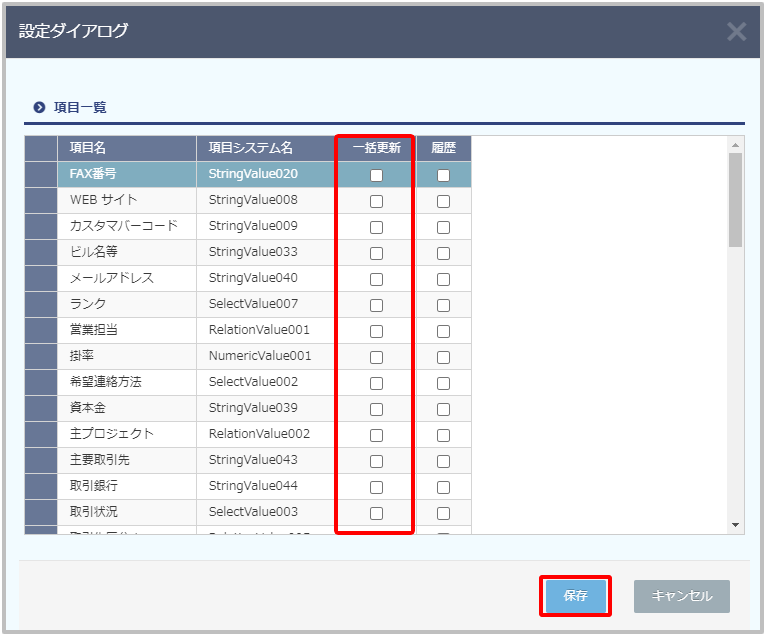
- 対象オブジェクトの一覧画面[ツール]内に[抽出結果を一括更新する]が表示されるようになります。
※チェックボックスにチェックを入れたデータのみを一括更新することが出来ます(未選択の場合は表示されている全データが更新対象)。
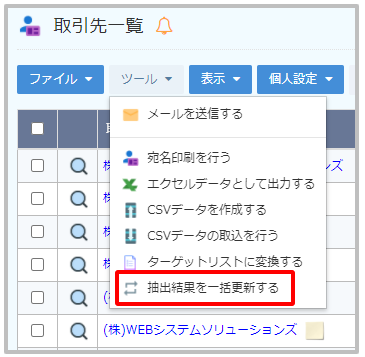
- 一括更新の設定画面が表示されるので、更新対象項目に値を設定し「設定」をクリックします。
※更新対象項目にチェックが付いていることを確認して下さい。
※最終更新日時も更新したい場合は、該当項目にチェックを入れて下さい。
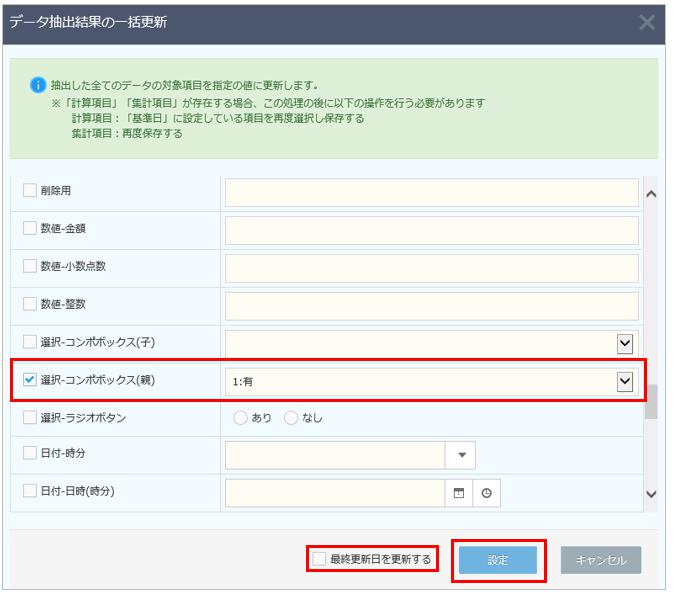
項目の変更履歴を管理する
対象オブジェクトの詳細画面にて変更履歴が確認出来るようになります。
- 項目一覧画面より[ファイル]ー[設定ダイアログ]をクリックします。
- 設定画面が表示されるので、対象項目にチェックを入れ[保存]をクリックします。
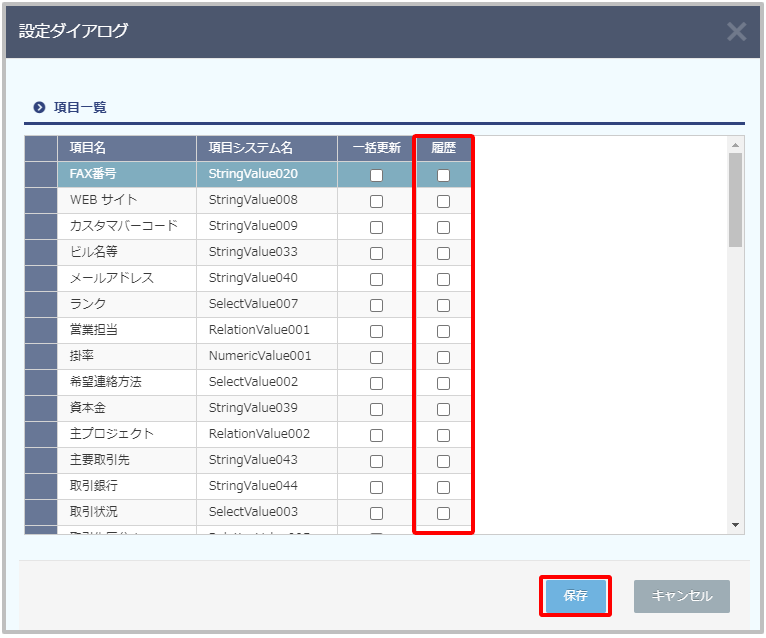
- 詳細画面に配置されている対象項目にタイマーボタンが表示されるようになります。

- クリックすると履歴画面が表示されます。
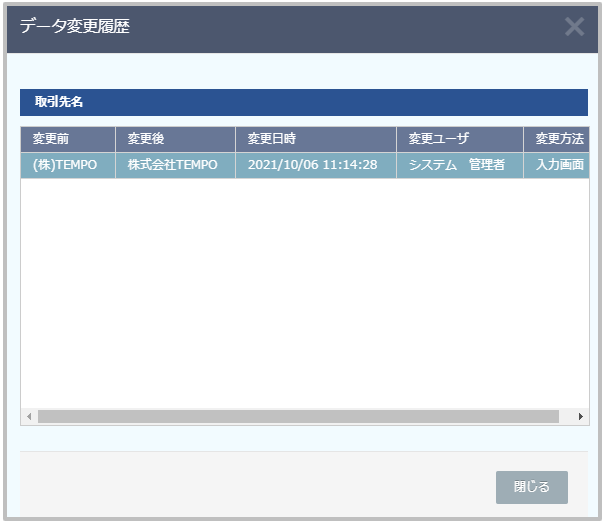
オブジェクト「活動(全て)」のみ必要な設定
「活動(全て)」一覧画面上で「営業活動」「問合せ活動」「その他活動」の値や画像を表示するには、項目の対応指定が必要です。
設定方法
- オブジェクト「活動(全て)」の項目の新規登録画面、または編集画面を開きます。
- 項目を新規登録する場合
- オブジェクト「活動(全て)」の項目と、各活動のどの項目と対応させるかを指定します。
- 各項目を設定後、
 をクリックします。
をクリックします。
【項目を追加する】を参考に、オブジェクト「活動(全て)」の項目の一覧画面を表示し、![]() をクリックします。
をクリックします。
| 項目設定 | ||
|---|---|---|
| 営業活動項目 | 対応させる「営業活動」の項目を選択します。 | |
| 問合せ活動項目 | 対応させる「問合せ活動」の項目を選択します。 | |
| その他活動項目 | 対応させる「その他活動」の項目を選択します。 | |
※オブジェクト「活動(全て)」と各活動オブジェクトの両方で、「項目種別1」「項目種別2」が一致している項目のみ選択可能です。
※表中以外の設定は、通常のオブジェクト設定と同様です。